So beheben Sie den Minecraft-Fehlercode D-0010: 6 effektive Lösungen
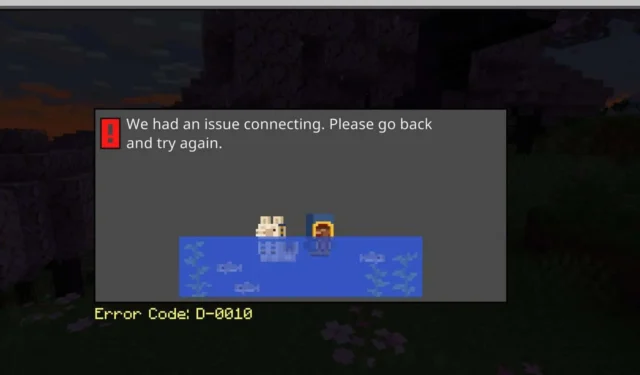
Fans von Minecraft erhalten möglicherweise den Fehlercode D-0010, wenn sie versuchen, auf Multiplayer-Optionen, den Marktplatz oder Skins zuzugreifen. Dieses Problem kann die Spielfunktionalität erheblich einschränken und das Spiel für manche Benutzer unspielbar machen.
Normalerweise weist dieser Fehler auf ein Serverproblem hin und kann darauf hinweisen, dass die Minecraft-Server ausgefallen sind. Er kann jedoch auch durch Verbindungsprobleme oder ein kürzlich erfolgtes Spielupdate verursacht werden.
Wie kann ich den Minecraft-Fehlercode D-0010 beheben?
1. Starten Sie Minecraft neu
- Denken Sie daran, Ihren Fortschritt zu speichern, sich von Ihrem Konto abzumelden und den Minecraft-Launcher zu schließen.
- Machen Sie eine kurze Pause, bevor Sie die Anwendung erneut öffnen.
- Melden Sie sich erneut mit Ihren Anmeldeinformationen an, um zu prüfen, ob auf die problematischen Funktionen zugegriffen werden kann.
Wenn sich das Starten von Minecraft als schwierig erweist, sollten Sie zu einem Administratorkonto wechseln und versuchen, das Spiel erneut zu starten. Stellen Sie sicher, dass Sie über die neueste Spielversion verfügen, wenn ein Update verfügbar ist.
2. DNS-Einstellungen leeren und ändern
- Um auf das Dialogfeld „Ausführen“ zuzugreifen, drücken Sie Windows+ R. Geben Sie cmd ein und drücken Sie Ctrl+ Shift+ Enter.
- Bestätigen Sie die UAC-Abfrage mit einem Klick auf Ja .
- Geben Sie in der Eingabeaufforderung den folgenden Befehl ein und drücken Sie Enter:
ipconfig /flushdns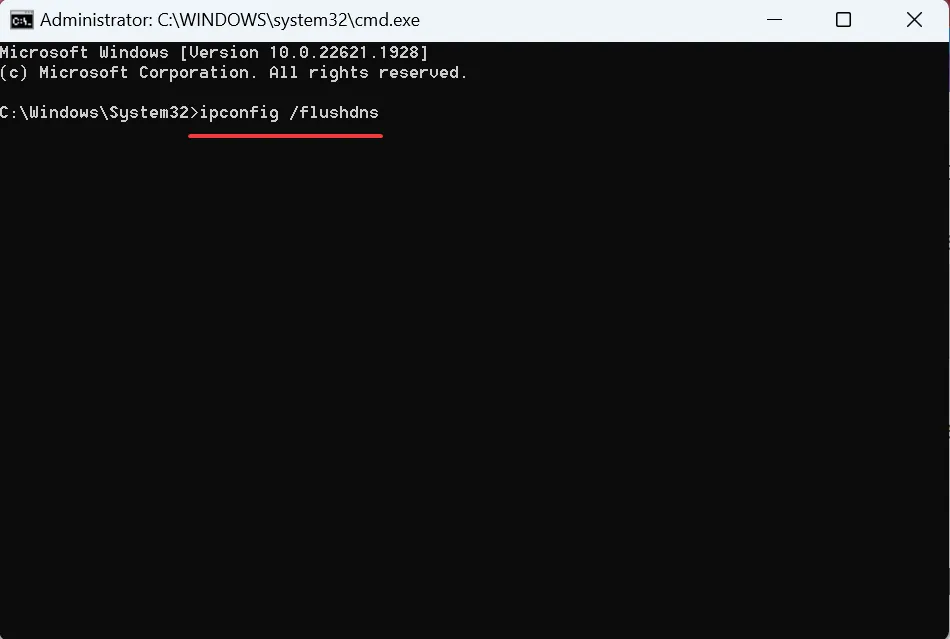
- Starten Sie anschließend Ihren Computer neu, um die Änderungen zu übernehmen.
- Drücken Sie die Windows Taste, suchen Sie nach „Systemsteuerung“ und wählen Sie „Öffnen“ aus.
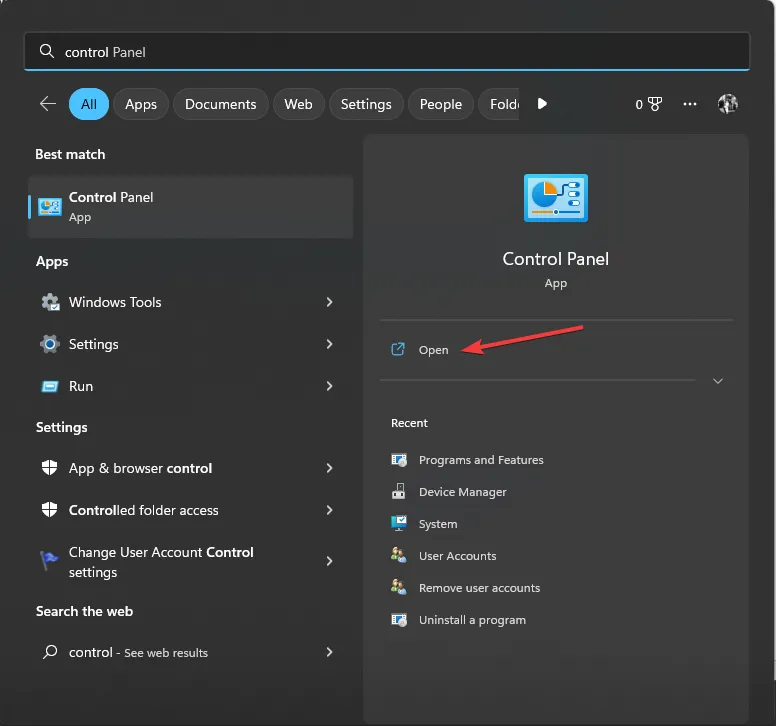
- Stellen Sie „Anzeige nach“ auf „Kategorie“ und klicken Sie dann auf „Netzwerk und Internet“ .
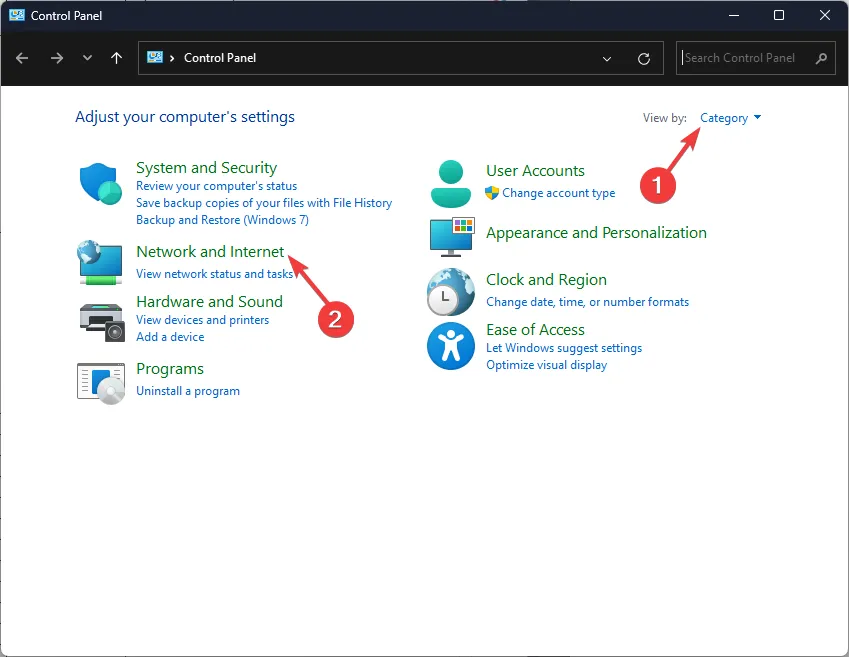
- Wählen Sie Netzwerk- und Freigabecenter aus .
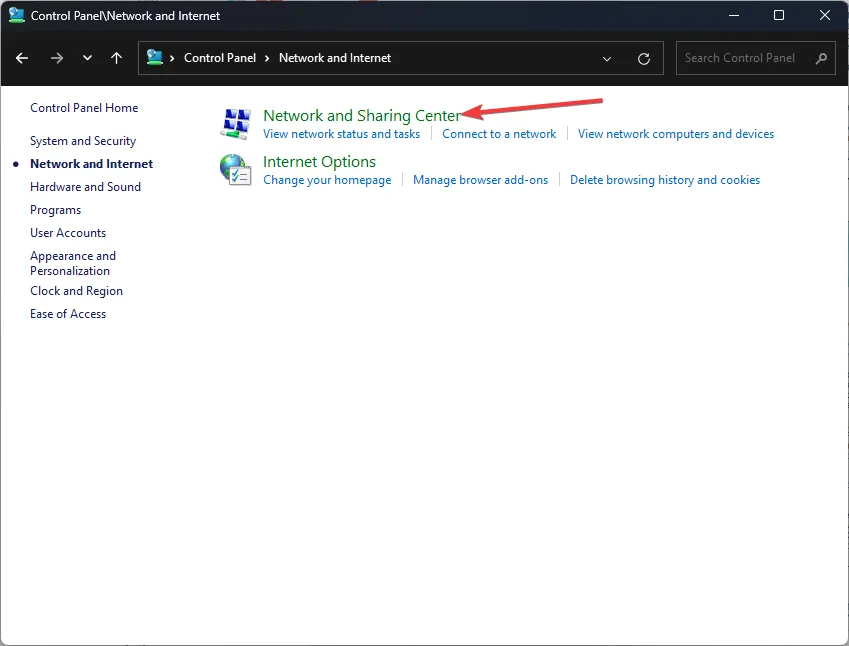
- Klicken Sie auf Adaptereinstellungen ändern .

- Klicken Sie mit der rechten Maustaste auf Ihre aktive Verbindung und wählen Sie Eigenschaften.
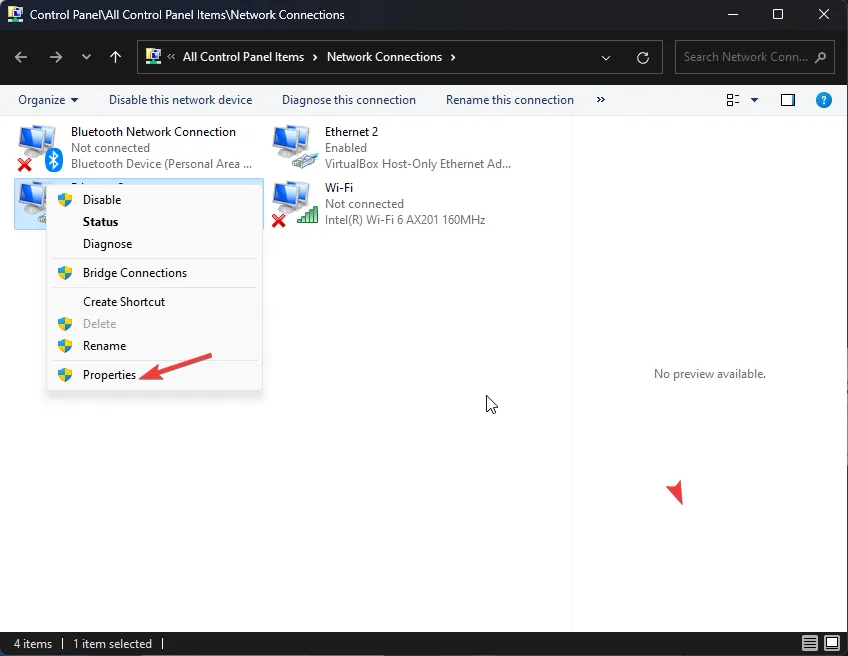
- Wählen Sie Internetprotokoll Version 4 (TCP/IPv4) und klicken Sie auf Eigenschaften.
- Wählen Sie die Option „ Folgende DNS-Serveradressen verwenden“ aus .
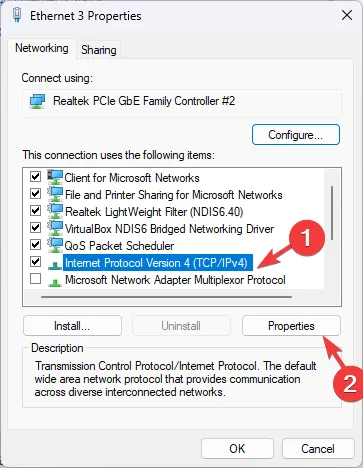
- Geben Sie 8.8.8.8 als bevorzugten DNS-Server und 8.8.4.4 als alternativen DNS-Server ein .
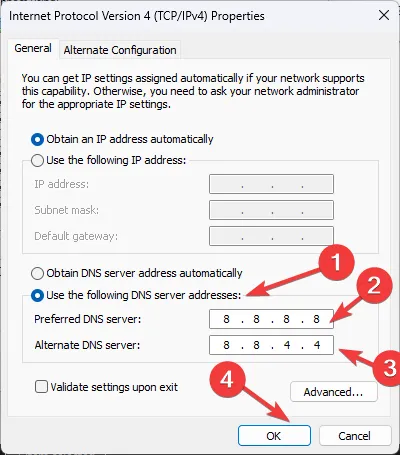
- Drücken Sie OK, um die neuen Einstellungen anzuwenden.
3. Nutzen Sie ein VPN
- Öffnen Sie die Einstellungen, indem Sie die Windows Taste drücken und „Einstellungen“ auswählen .
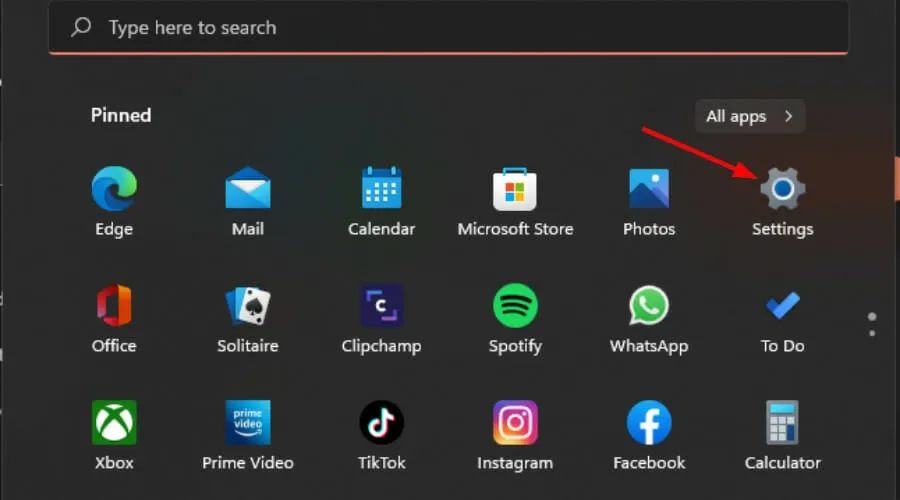
- Wählen Sie „Netzwerk & Internet“ und anschließend im Menü rechts die Option „VPN“ .
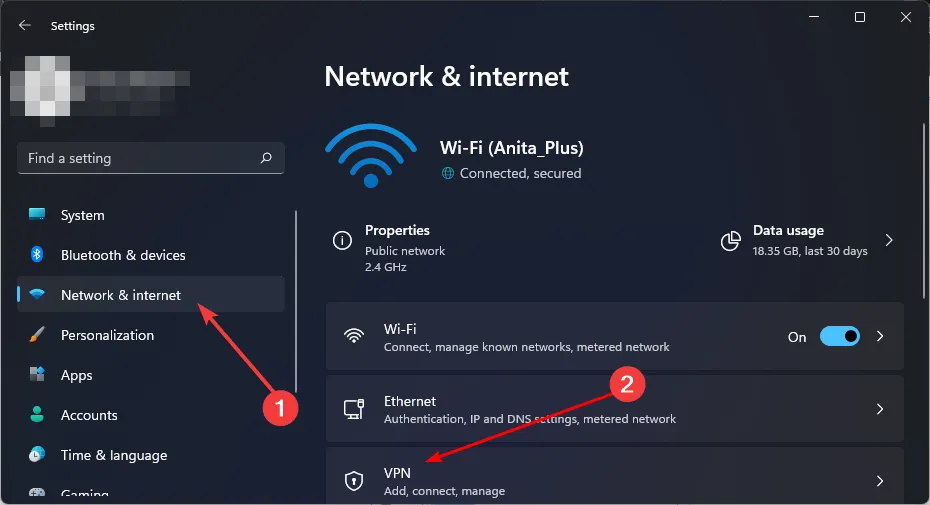
- Klicken Sie auf „VPN hinzufügen“ und folgen Sie den Anweisungen zur Einrichtung.
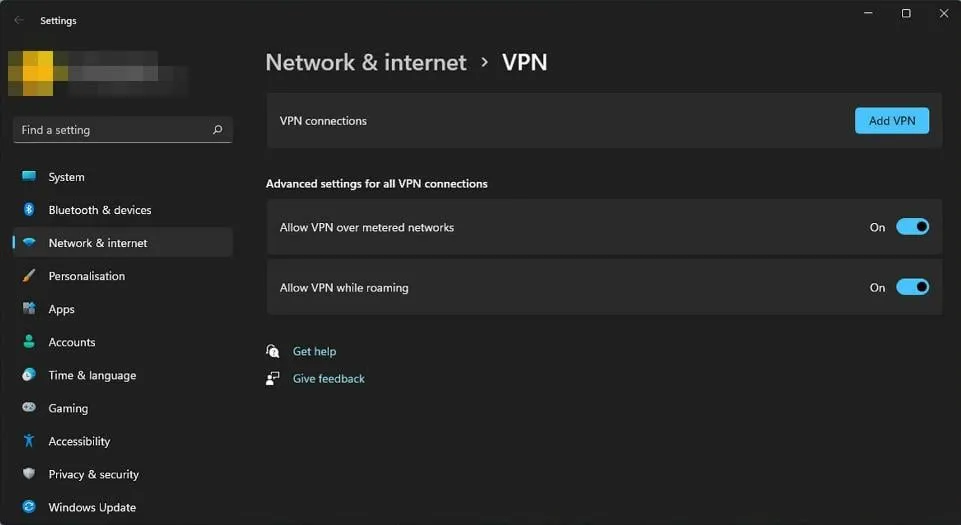
- Versuchen Sie Ihre Zahlung erneut, um zu prüfen, ob der Fehler weiterhin besteht.
4. Starten Sie das Spiel ohne Mods
- Drücken Sie die Windows Taste, suchen Sie nach Minecraft und wählen Sie den Minecraft-Launcher aus , um ihn zu öffnen.
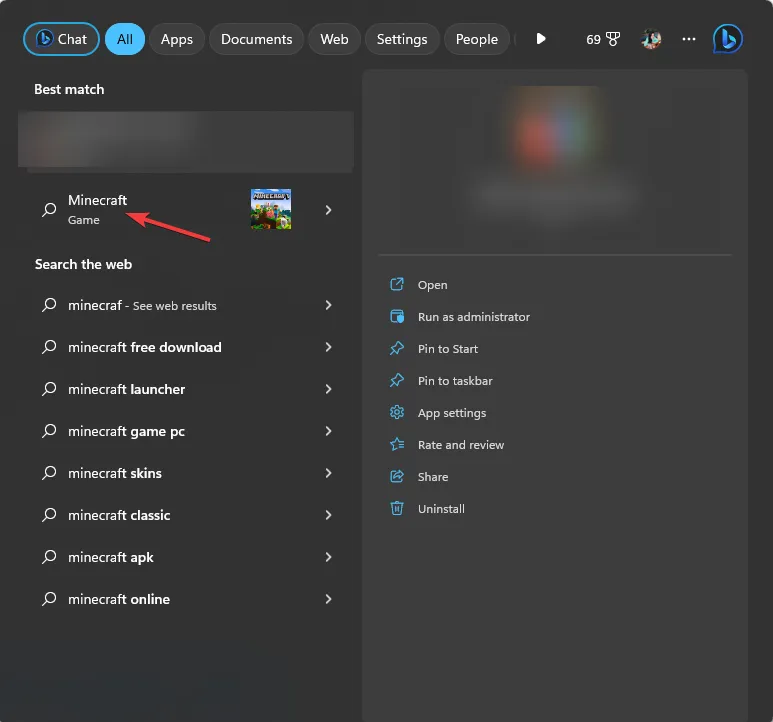
- Wählen Sie im oberen Menü die Registerkarte „Installationen“ .
- Klicken Sie auf Neuinstallation .
- Geben Sie einen Namen für die Installation ein und wählen Sie dann die neueste Version aus der Dropdown-Liste „Version “. Wählen Sie im Zweifelsfall die Version, die mit „Release“ beginnt.
- Klicken Sie auf „Erstellen“ .
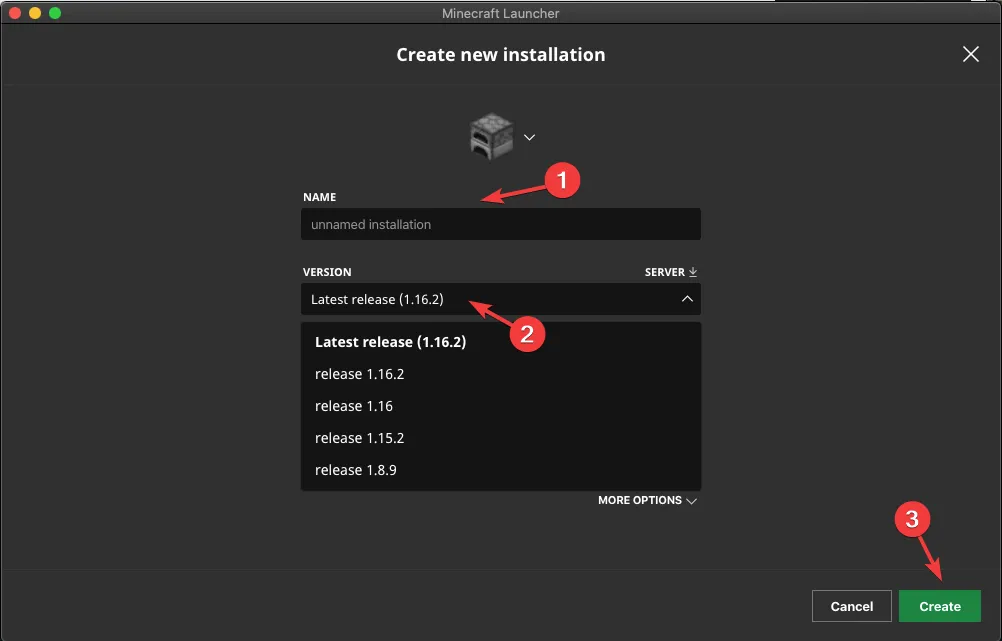
- Navigieren Sie zur Registerkarte „Wiedergeben“ und wählen Sie die neu erstellte Installation aus, um mit der Wiedergabe zu beginnen.
5. Setzen Sie die Minecraft-Anwendung zurück
- Drücken Sie die WindowsTaste, suchen Sie nach installierten Apps und öffnen Sie sie.
- Klicken Sie auf das Optionssymbol neben „Minecraft Launcher“ und wählen Sie „Erweiterte Optionen“ .
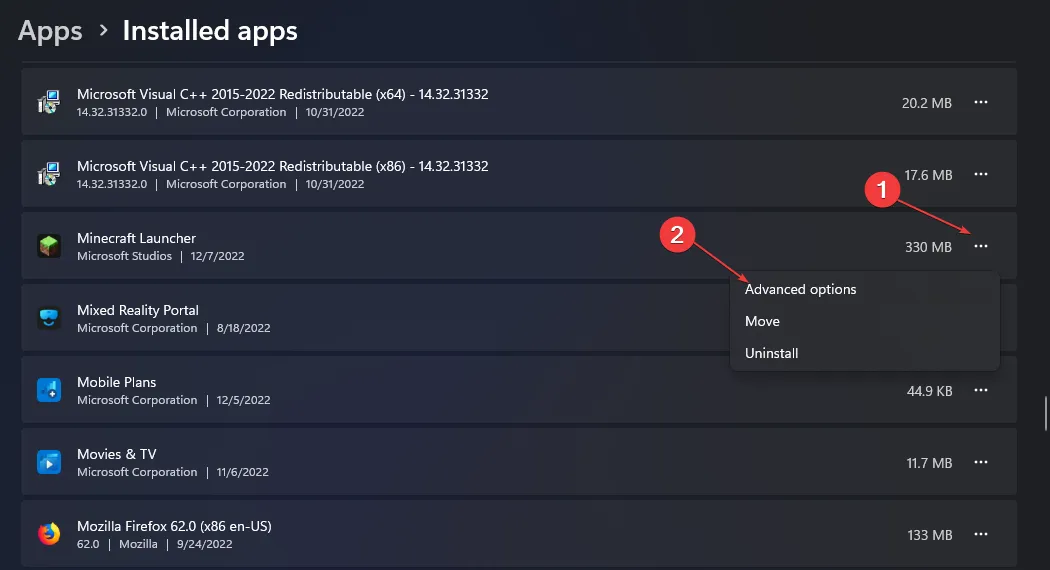
- Scrollen Sie nach unten und klicken Sie auf die Schaltfläche „Zurücksetzen“ .
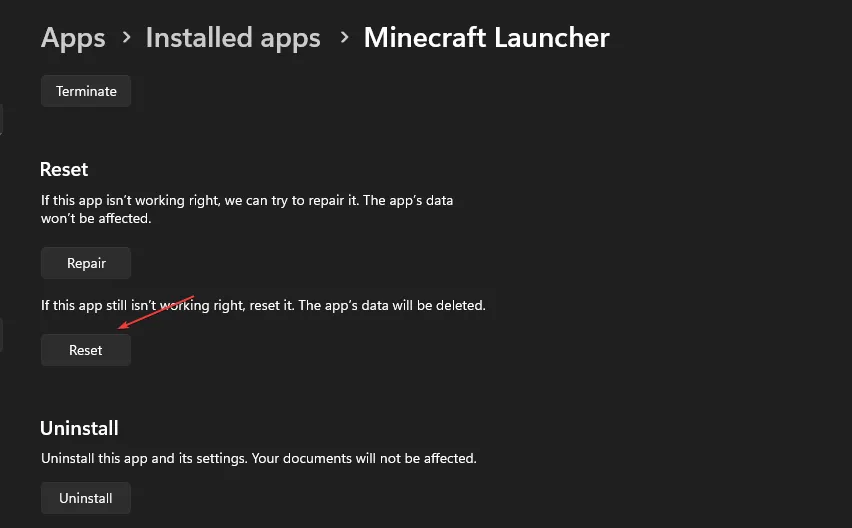
- Bestätigen Sie die Aktion, indem Sie erneut auf „Zurücksetzen“ klicken , um die App-Daten von Ihrem Gerät zu löschen.
6. Installieren Sie Minecraft neu
- Öffnen Sie „Ausführen“ mit Windows+ R.
- Geben Sie in die Adressleiste ein
%AppData%und drücken Sie Enter.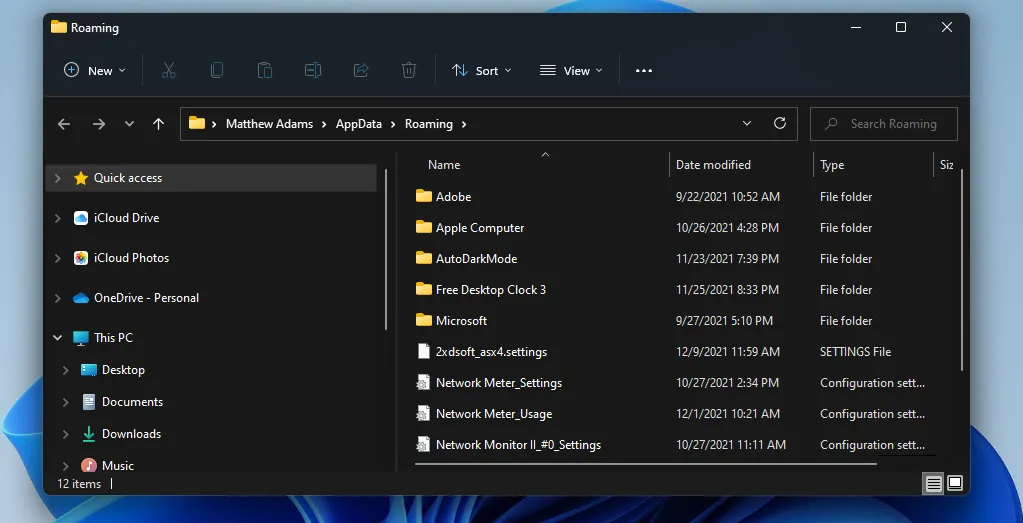
- Greifen Sie auf den Unterordner „Minecraft“ zu.
- Klicken Sie mit der rechten Maustaste auf die Datei launcher_profiles.json und wählen Sie Löschen .
- Öffnen Sie „Ausführen“ erneut mit Windows+ R.
- Geben Sie den folgenden Befehl in das Dialogfeld „Ausführen“ ein und klicken Sie auf „OK“ :
appwiz.cpl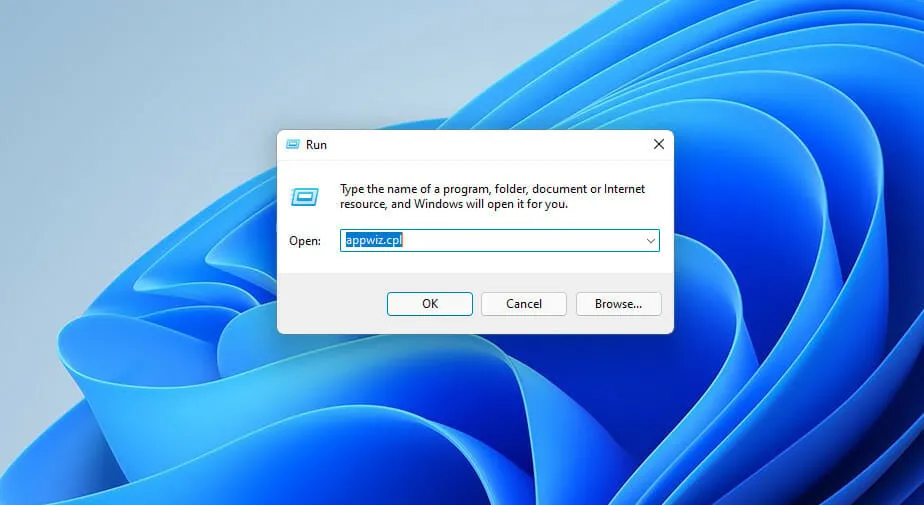
- Suchen Sie in der Liste „Programme und Funktionen“ nach dem Minecraft Launcher.
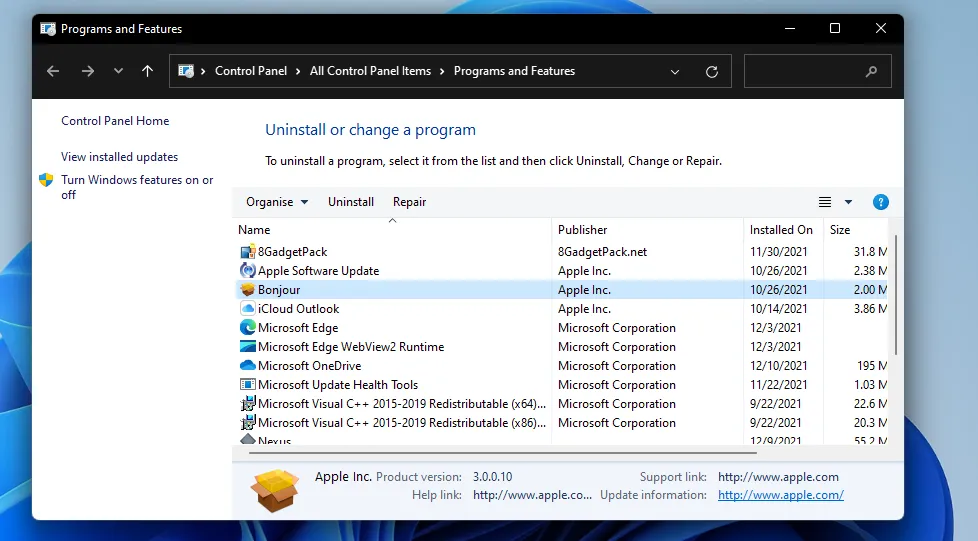
- Klicken Sie auf „Deinstallieren“ und wählen Sie „Ja“, um das Entfernen der Software zu bestätigen.
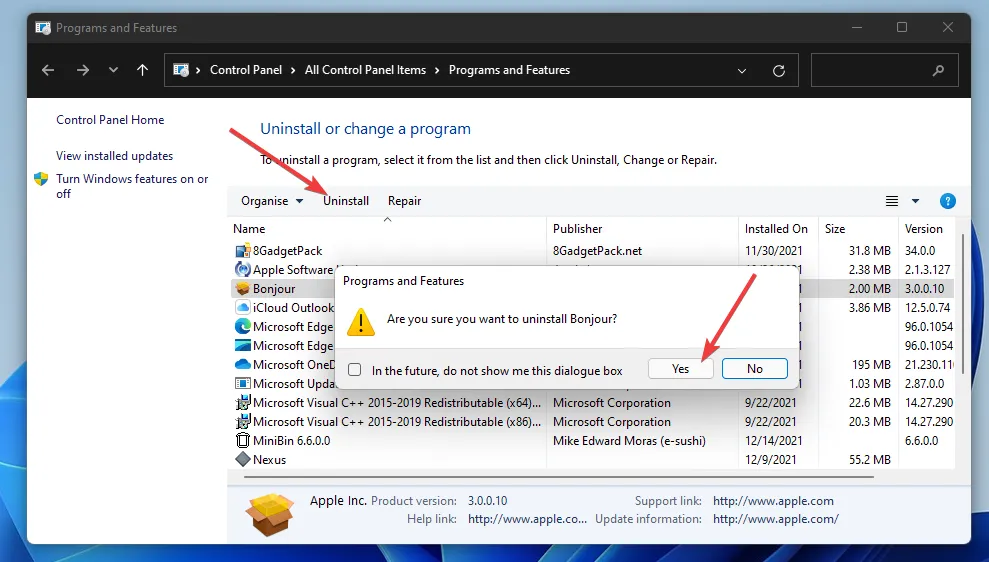
- Kehren Sie zum Roaming-Ordner zurück, wie in den ersten Schritten beschrieben.
- Löschen Sie den verbleibenden Minecraft-Ordner, indem Sie mit der rechten Maustaste darauf klicken und „Löschen“ wählen .
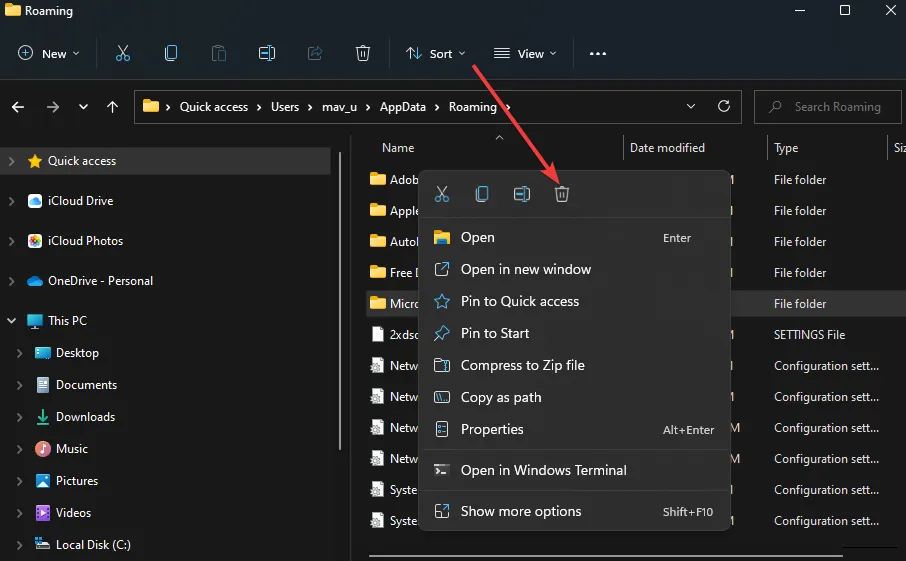
- Starten Sie Ihren Computer neu, indem Sie im Startmenü die Option „Ein/Aus“ auswählen und auf „Neustart“ klicken.
- Installieren Sie Minecraft nach Abschluss neu.
Wenn diese Lösungen den Fehler D-0010 nicht beheben, müssen Sie sich möglicherweise an den Minecraft-Support wenden . Dieser kann Ihnen Informationen zur Serververfügbarkeit geben.
Andernfalls muss man möglicherweise warten, bis die Serverprobleme behoben sind. Einige Spieler hatten Erfolg, indem sie ihre Xbox- oder PS5-Konsolen aus- und wieder einsteckten. Während Sie warten, können Sie alternative Xbox-Spiele ausprobieren, die genauso viel Spaß machen oder sogar besser sind als Minecraft.
Konnten Sie den Fehler beheben? Teilen Sie Ihre erfolgreiche Lösung mit uns in den Kommentaren unten.



Schreibe einen Kommentar